Лекции - Визуальное моделировании в среде IBM Rational Rose 2003
Подождите немного. Документ загружается.


1
Визуальное моделирование в среде IBM Rational Rose 2003
1. Лекция: Общая характеристика CASE-средства IBM Rational Rose 2003
Среди всех фирм-производителей CASE-средств именно компания IBM Rational Software Corp. (до
августа 2003 года - Rational Software Corp.) одна из первых осознала стратегическую перспективность развития
объектно-ориентированных технологий анализа и проектирования программных систем. Эта компания
выступила инициатором унификации языка визуального моделирования в рамках консорциума OMG, что, в
конечном итоге, привело к появлению первых версий языка UML. И эта же компания первой разработала
инструментальное объектно-ориентированное CASE-средство, в котором был реализован язык UML как
базовая нотация визуального моделирования.
Общая характеристика CASE-средства IBM Rational Rose 2003
CASE-средство IBM Rational Rose со времени своего появления претерпело серьезную эволюцию, и в
настоящее время представляет собой современный интегрированный инструментарий для проектирования
архитектуры, анализа, моделирования и разработки программных систем. Именно в IBM Rational Rose язык
UML стал базовой технологией визуализации и разработки программных систем, что определило популярность
и стратегическую перспективность этого инструментария.
В рамках общего продукта IBM Rational Rose существуют различные варианты этого средства,
отличающиеся между собой диапазоном предоставляемых возможностей. Базовым средством в настоящее
время является IBM Rational Rose Enterprise Edition, которое обладает наиболее полными возможностями.
Последней версией этого CASE-средства на момент написания курса лекций является программа IBM Rational
Rose 2003 (release 2003.06.00), возможности которой аккумулируют практически все современные достижения
в области информационных технологий. Наиболее характерные функциональные особенности этой программы
заключаются в следующем:
интеграция с MS Visual Studio 6, которая включает поддержку на уровне прямой и обратной
генерации кодов и диаграмм Visual Basic и Visual С++ с использованием ATL (Microsoft Active Template
Library), Web-Классов, DHTML и протоколов доступа к различным базам данных;
непосредственная работа (инжиниринг и реинжиниринг) с исполняемыми модулями и
библиотеками форматов EXE, DLL, TLB, OCX.
поддержка технологий MTS (Microsoft Transaction Server) и ADO (ActiveX Data Objects) на
уровне шаблонов и исходного кода, а также элементов технологии Microsoft - COM+ (DCOM);
полная поддержка компонентов CORBA и J2EE, включая реализацию технологии
компонентной разработки приложений CBD (Component-Based Development), языка определения интерфейса
IDL (Interface Definition Language) и языка определения данных DDL (Data Definition Language);
полная поддержка среды разработки Java-приложений, включая прямую и обратную
генерацию классов Java формата JAR, а также работу с файлами формата CAB и ZIP.
Особенности рабочего интерфейса программы IBM Rational Rose 2003
В CASE-средстве IBM Rational Rose 2003 реализованы общепринятые стандарты на рабочий интерфейс
программы, аналогично известным средам визуального программирования. После установки IBM Rational Rose
2003 на компьютер пользователя, что практически не вызывает трудностей у разработчиков, запуск этого
средства в среде MS Windows 2000/XP приводит к появлению на экране соответствующего рабочего
интерфейса (рис. 1.1).
Рабочий интерфейс программы IBM Rational Rose 2003 состоит из различных элементов, основными из
которых являются:
главное меню;
стандартная панель инструментов;
специальная панель инструментов;
окно браузера проекта;
рабочая область изображения диаграммы или окно диаграммы;
окно документации;
окно журнала.
Рассмотрим назначение и основные функции каждого из этих элементов.
РАЗРАБОТЧИК К.Т.Н. ОМАРБЕКОВА А.С.
КАФЕДРА "КОМПЬЮТЕРНЫЕ СИСТЕМЫ"
КАЗАХСКИЙ АГРОТЕХНИЧЕСКИЙ УНИВЕРСИТЕТ ИМ.С.СЕЙФУЛЛИНА
Create PDF files without this message by purchasing novaPDF printer (http://www.novapdf.com)
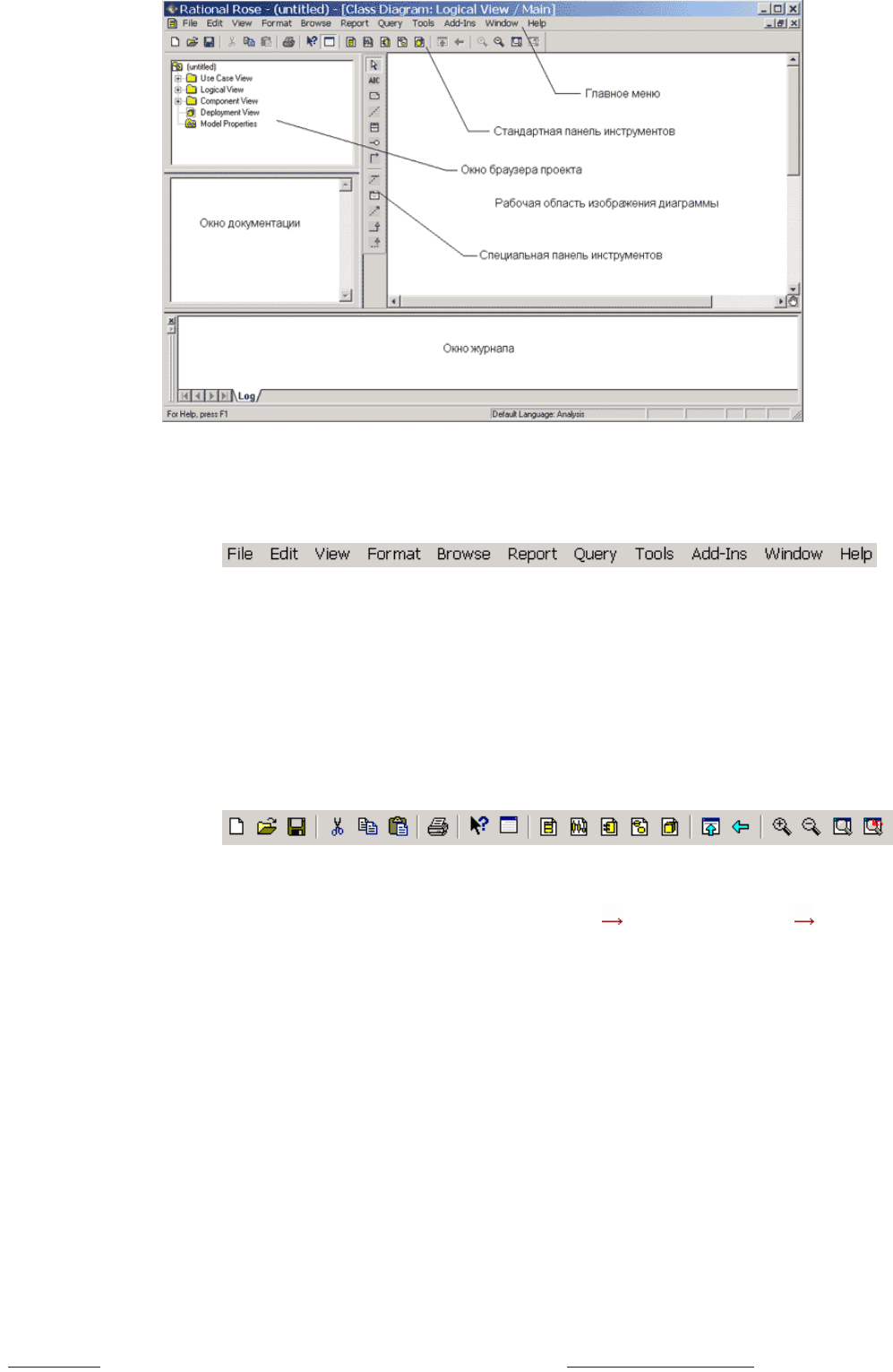
2
Рис. 1.1. Общий вид рабочего интерфейса CASE-средства IBM Rational Rose 2003
Главное меню и стандартная панель инструментов
Главное меню программы IBM Rational Rose 2003 выполнено в общепринятом стандарте и имеет
следующий вид (рис. 1.2).
Рис. 1.2. Внешний вид главного меню программы
Отдельные пункты меню объединяют сходные операции, относящиеся ко всему проекту в целом.
Некоторые из пунктов меню содержат хорошо знакомые операции, такие как открытие проекта, вывод на
печать диаграмм, копирование в буфер и вставка из буфера различных элементов диаграмм. Другие операции
настолько специфичны, что могут потребоваться дополнительные усилия для их изучения (свойства операций
генерации программного кода или проверки согласованности моделей). Назначение отдельных операций
главного меню приводится далее в данной лекции.
Стандартная панель инструментов располагается ниже строки главного меню и имеет следующий вид
(рис. 1.3). Некоторые из инструментов недоступны для нового проекта, который не имеет никаких элементов.
Стандартная панель инструментов обеспечивает быстрый доступ к тем командам меню, которые выполняются
разработчиками наиболее часто.
Рис. 1.3. Внешний вид стандартной панели инструментов
Пользователь может настроить внешний вид этой панели по своему усмотрению. Для этого
необходимо выполнить операцию главного меню: Tools Options (Инструменты Параметры), открыть
вкладку Toolbars (Панели инструментов) появившегося диалогового окна и нажать кнопку Standard
(Стандартная) . В дополнительно открытом окне можно переносить требуемые кнопки из левого списка в
правый список, а ненужные кнопки - из правого списка в левый. Данным способом можно показать или скрыть
различные кнопки инструментов, а также изменить их размер. Назначение отдельных кнопок стандартной
панели инструментов приводится далее при рассмотрении операций главного меню.
Назначение операций главного меню File и Edit
Рабочий интерфейс средства IBM Rational Rose 2003 имеет главное меню, которое позволяет
пользователю загружать и сохранять информацию во внешних файлах, изменять внешний вид элементов
графического интерфейса, вызывать справочную информацию, вызывать другие диалоговые окна для работы с
программой IBM Rational Rose 2003 и т.д. Рассмотрим назначение отдельных пунктов главного меню средства
IBM Rational Rose 2003.
Операции главного меню File (Файл) позволяют создавать новые модели в нотации языка UML,
загружать и сохранять разрабатываемую модель во внешнем файле, распечатывать на принтере разработанные
диаграммы. Назначение операций этого пункта главного меню представлено в таблице 1.1.
РАЗРАБОТЧИК К.Т.Н. ОМАРБЕКОВА А.С.
КАФЕДРА "КОМПЬЮТЕРНЫЕ СИСТЕМЫ"
КАЗАХСКИЙ АГРОТЕХНИЧЕСКИЙ УНИВЕРСИТЕТ ИМ.С.СЕЙФУЛЛИНА
Create PDF files without this message by purchasing novaPDF printer (http://www.novapdf.com)
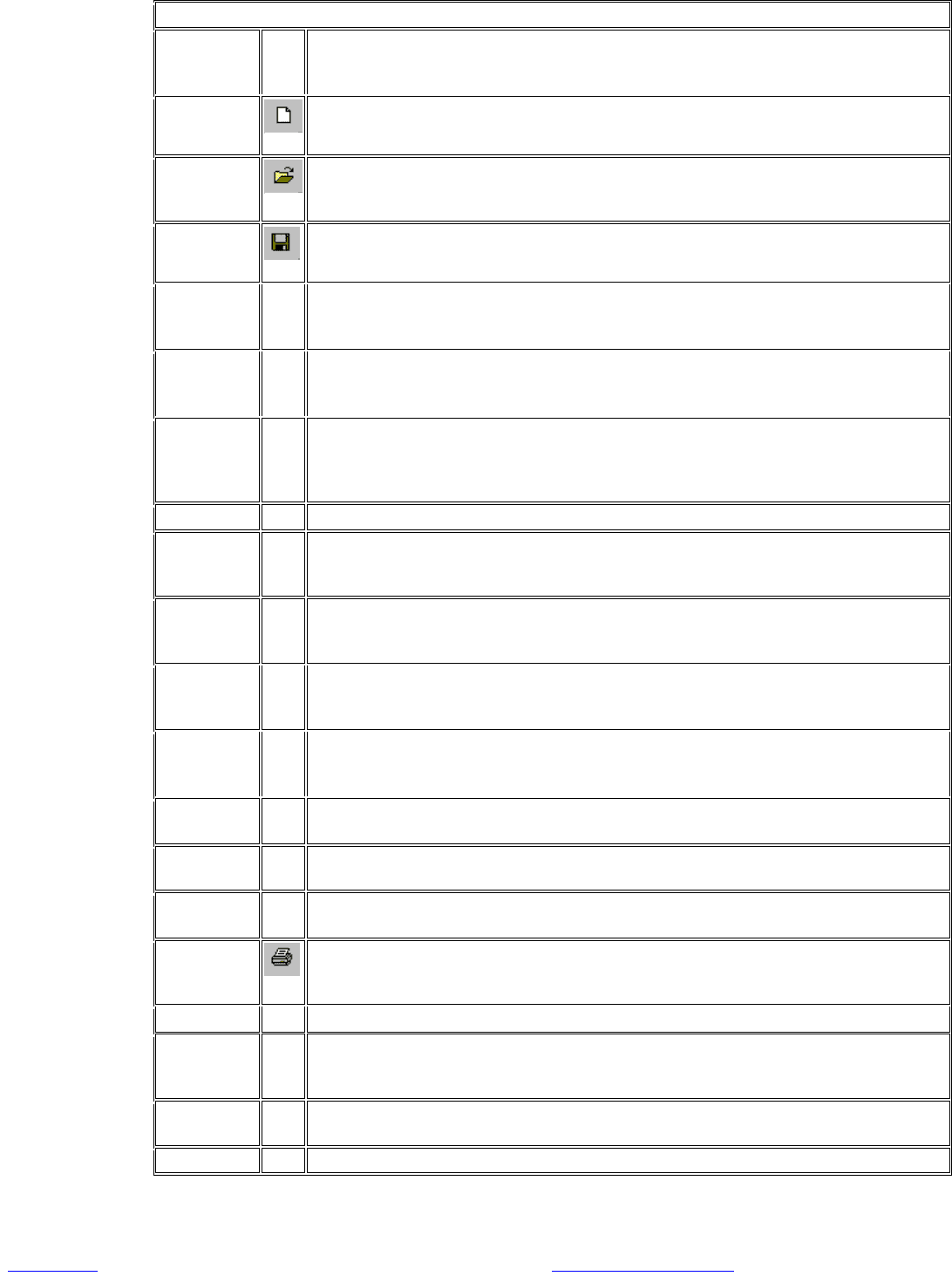
3
Операции главного меню Edit (Редактирование) позволяют выполнять действия по редактированию
элементов модели и их свойств, а также выполнять поиск элементов в рамках разрабатываемого проекта.
Назначение операций этого пункта главного меню представлено в таблице 1.2.
Таблица 1.1. Операции пункта главного меню File (Файл)
Название
операции
меню
Нал
ичие
кноп
Назначение операции главного меню
New
Создает новую модель IBM Rational Rose 2003. При этом новая модель по умолчанию
имеет имя untitled
Open
Вызывает стандартное диалоговое окно открытия внешнего файла с диска. Открыть
можно либо файл модели (файл с расширением «mdl»), либо файл подмодели (файл с
расширением «ptl»)
Save
Позволяет сохранить разрабатываемую модель во внешнем файле на диске
Save As
Позволяет сохранить разрабатываемую модель под другим именем во внешнем файле на
диске. При этом вы
зывается стандартное диалоговое окно сохранения файла на диске с
предложением задать имя соответствующего файла модели или подмодели.
Save Log As
Позволяет сохранить содержание журнала во внешнем файле на диске с именем error.log.
При этом вызывается ста
ндартное диалоговое окно сохранения файла на диске с
предложением изменить предлагаемое по умолчанию имя соответствующего файла.
AutoSave Log
Позволяет автоматически сохранять содержание журнала во внешнем файле на диске с
именем error.log. При первом вы
полнении этого пункта меню также вызывается
стандартное диалоговое окно сохранения файла на диске с предложением изменить
предлагаемое по умолчанию имя соответствующего файла.
Clear Log Очищает содержание журнала
Load Model
Workspace
Позволяет загрузит
ь рабочую область из внешнего файла на диске. Вызывает стандартное
диалоговое окно открытия внешнего файла с диска, при этом открыть можно файл с
расширением «wsp»
Save Model
Workspace
Позволяет сохранить рабочую область модели во внешнем файле на диске.
При
выполнении этого пункта меню вызывается стандартное диалоговое окно сохранения
файла с расширением «wsp»
Save Model
Workspace As
Позволяет сохранить рабочую область модели во внешнем файле на диске. Вызывается
стандартное диалоговое окно сохранения
файла с предложением изменить предлагаемое
по умолчанию имя соответствующего файла
Units
Позволяет загрузить категорию элементов модели из внешнего файла на диске. Вызывает
стандартное диалоговое окно открытия внешнего файла с диска, при этом открыть мож
но
файл с расширением «cat»
Import
Позволяет импортировать информацию из внешних файлов различных форматов,
включая файлы моделей, подмоделей, категорий и подсистем
Export Model
Позволяет экспортировать информацию о модели во внешний файл. Вид этого пу
нкта
меню зависит от выделенного элемента модели
Update
Позволяет вставить информацию обратного проектирования из внешнего файла с
расширением «red» в разрабатываемую модель
Print
Позволяет распечатать на принтере отдельные диаграммы и спецификации различных
элементов разрабатываемой модели. В этом случае вызывается диалоговое окно выбора
диаграмм и спецификаций для печати на подключенном к данному компьютеру принтеру
Print Setup Вызывается стандартное диалоговое окно макета страницы для настройки свойств печати
Edit Path Map
Вызывает окно задания путей доступа к файлам системы IBM Rational Rose 2003. Как
правило, значения путей, установленные по умолчанию
, следует изменять только в случае
крайней необходимости
<Имена
файлов>
Секция с именами последних файлов, с которыми осуществлялась работа в IBM Rational
Rose 2003
Exit Прекращает работу и закрывает IBM Rational Rose 2003
РАЗРАБОТЧИК К.Т.Н. ОМАРБЕКОВА А.С.
КАФЕДРА "КОМПЬЮТЕРНЫЕ СИСТЕМЫ"
КАЗАХСКИЙ АГРОТЕХНИЧЕСКИЙ УНИВЕРСИТЕТ ИМ.С.СЕЙФУЛЛИНА
Create PDF files without this message by purchasing novaPDF printer (http://www.novapdf.com)
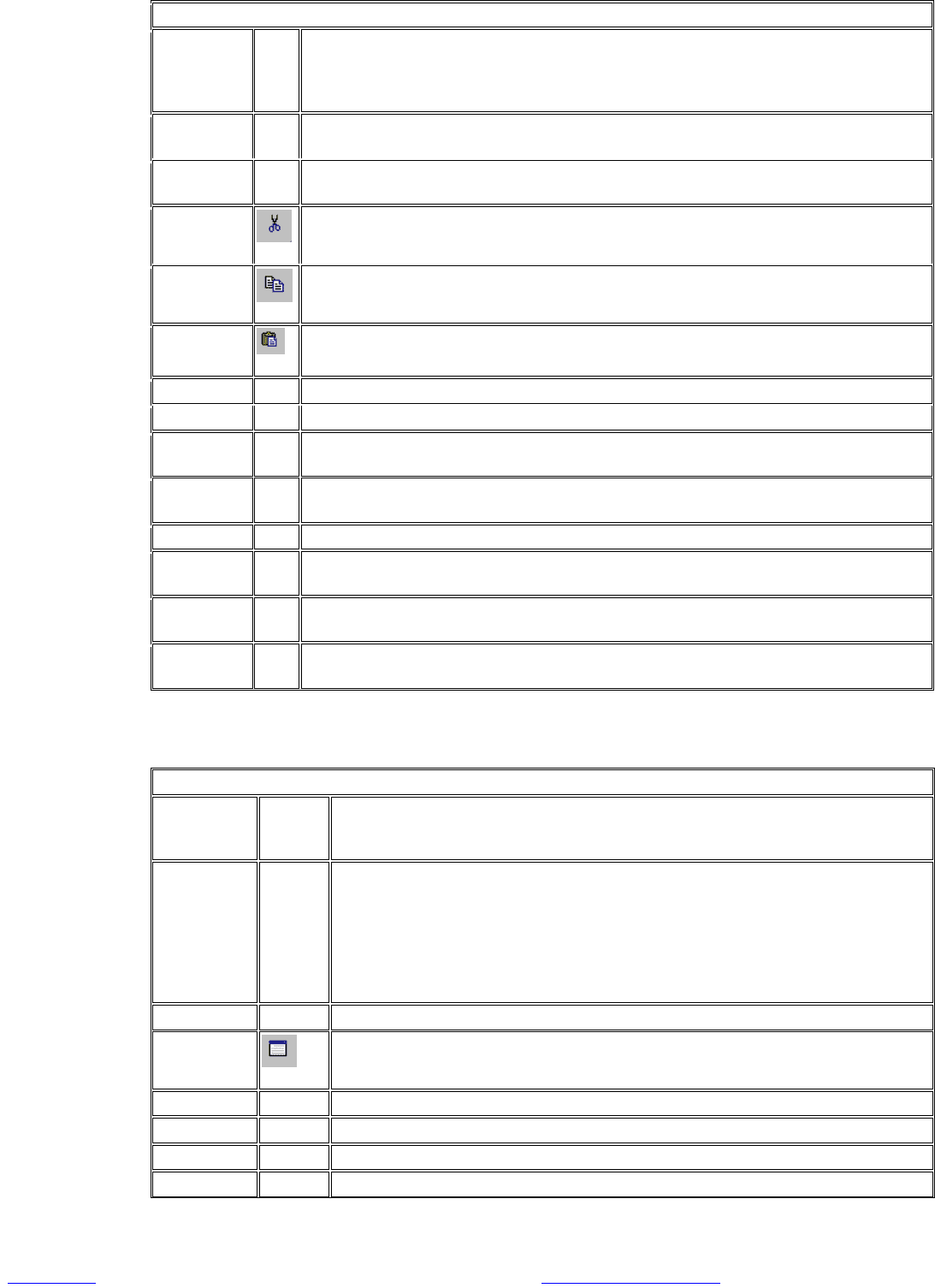
4
Таблица 1.2. Операции пункта главного меню Edit (Редактирование)
Название
операции
меню
Нали
чие
кноп
ки
Назначение операции главного меню
Undo
Отменяет выполнение последнего действия по удалению или перемещению элементов
модели
Redo Восстанавливает изображение диаграммы после
отмены выполнения последней операции
перемещения
Cut
Вырезает выделенный элемент разрабатываемой модели и помещат его в буфер обмена
Copy
Копирует выделенный элемент разрабатываемой модели и помещает его в буфер обмена
Paste
Вставляет элемент разрабатываемой модели или его копию из буфера обмена в текущую
активную диаграмму
Delete Удаляет выделенные элементы из текущей диаграммы, но не из разрабатываемой модели
Select All Выделяет все элементы на текущей диаграмме разрабатываемой модели
Delete from
Model
Удаляет все выделенные элементы из разрабатываемой модели
Relocate
Позволяет перемещать или отменять перемещение классов, ассоциаций или компонентов
из одного пакета в другой
Find Вызывает диалоговое меню поиска элемента в разрабатываемой модели по его имени
Reassign
Позволяет заменить выделенный элемент разрабатываемой модели другим элементом
модели
Compartment
Позволяет отображать дополнительную информацию об объектах, классах, актерах или
пакетах
Change Info
Позволяет изменить тип выделенного элемента на текущей диаграмме на другой тип
элемента
Назначение операций главного меню View, Format и Browse
Операции главного меню View (Вид) позволяют отображать на экране различные элементы рабочего
интерфейса и изменять графическое представление диаграмм. Назначение операций этого пункта главного
меню представлено в следующей таблице (табл. 1.3).
Таблица 1.3. Операции пункта главного меню View (Вид)
Название
операции
меню
Наличие
кнопки
Назначение операции главного меню
Toolbars
Позволяет настроить внешний вид рабочего интерфейса системы IBM Rational Rose
2003 и содержит дополнительные подпункты:
Standard - делает видимой/невидимой стандартную панель инструментов (рис. 1.3)
Toolbox - делает видимой/невидимой стандартную панель инструментов
текущей
активной диаграммы
Configure -
вызывает диалоговое окно настройки параметров модели, открытое на
вкладке настройки панелей инструментов
Status Bar Делает видимой/невидимой строку состояния
Documentation
Делает видимым/невидимым окно документации
Browser Делает видимым/невидимым браузер проекта
Log Делает видимым/невидимым окно журнала
Editor Делает видимым/невидимым встроенный текстовый редактор
Time Stamp Включает/выключает режим отображения времени в записях журнала
РАЗРАБОТЧИК К.Т.Н. ОМАРБЕКОВА А.С.
КАФЕДРА "КОМПЬЮТЕРНЫЕ СИСТЕМЫ"
КАЗАХСКИЙ АГРОТЕХНИЧЕСКИЙ УНИВЕРСИТЕТ ИМ.С.СЕЙФУЛЛИНА
Create PDF files without this message by purchasing novaPDF printer (http://www.novapdf.com)
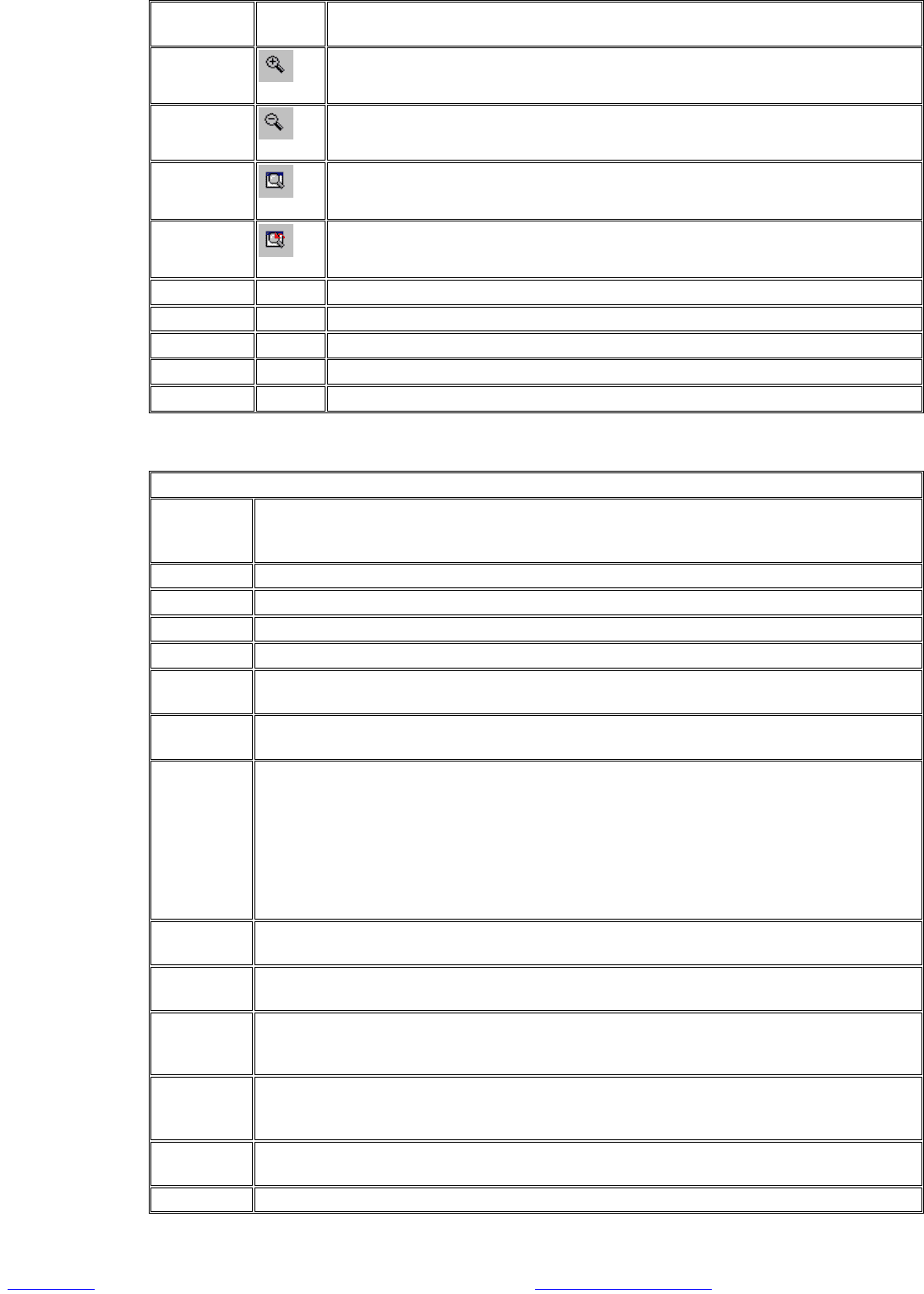
5
Zoom to
Selection
Изменяет масштаб изображения выделенных элементов модели , так чтобы они
разместились в одном окне
Zoom In
Увеличивает масштаб изображения
Zoom Out
Уменьшает масштаб изображения
Fit in Window
Изменяет (уменьшает) масштаб изображения всех элементов текущей диаграммы, так
чтобы все они разместились в одном окне
Undo Fit in
Window
Отменяет изменение масштаба изображения размещения элементов в одном окне
Page Breaks Разбивает текущую диаграмму на страницы для последующей печати
Refresh Перерисовывает текущую диаграмму
As Booch Изображает элементы модели в соответствии с нотацией Г. Буча
As OMT Изображает элементы модели в соответствии с нотацией OMT
As Unified Изображает элементы модели в соответствии с нотацией языка UML
Операции главного меню Format (Формат) позволяют выполнять действия по изменению внешнего
вида элементов модели на различных диаграммах. Назначение операций этого пункта главного меню
представлено в следующей таблице (табл. 1.4).
Таблица 1.4. Операции пункта главного меню Format (Формат)
Название
операции
меню
Назначение операции главного меню
Font Size Изменяет масштаб используемого шрифта
Font Вызывает диалоговое окно выбора шрифта
Line Color Вызывает диалоговое окно выбора цвета линий
Fill Color Вызывает диалоговое окно выбора цвета для изображения графических элементов диаграмм
Use Fill Color
Включает/выключает режим отображения цвета для изображения графических элементов
диаграмм
Automatic
Resize
Включает/выключает режим автоматического изменения размеров гр
афических элементов
диаграмм для отображения текстовой информации об их свойствах
Stereotype Позволяет выбрать способ изображения стереотипов выделенных элементов диаграммы и
содержит дополнительные подпункты:
None - стереотип не показывается;
Label - стереотип отображается в форме текста;
Decoration -
стереотип отображается в форме небольшой пиктограммы в правом верхнем углу
графического элемента;
Icon -
элемент диаграммы отображается в форме специального графического стереотипа, если
данный стереотип предусмотрен в программе.
Stereotype
Label
Включает/выключает режим отображения текстовых стереотипов для взаимосвязей
(ассоциаций, зависимостей и пр.) диаграммы
Show
Visibility
Включает/выключает режим отображения кванторов видимости атрибутов и операций
выделенных классов
Show
Compartment
Stereotypes
Включает/выключает режим отображения текстовых стереотипов атрибутов и операций
выделенных классов
Show
Operation
Signature
Включает/выключает режим отображения сигнатуры операций выделенных классов
Show All
Attributes
Делает видимыми/невидимыми атрибуты выделенных классов
Show All
Делает видимыми/невидимыми операции выделенных классов
РАЗРАБОТЧИК К.Т.Н. ОМАРБЕКОВА А.С.
КАФЕДРА "КОМПЬЮТЕРНЫЕ СИСТЕМЫ"
КАЗАХСКИЙ АГРОТЕХНИЧЕСКИЙ УНИВЕРСИТЕТ ИМ.С.СЕЙФУЛЛИНА
Create PDF files without this message by purchasing novaPDF printer (http://www.novapdf.com)
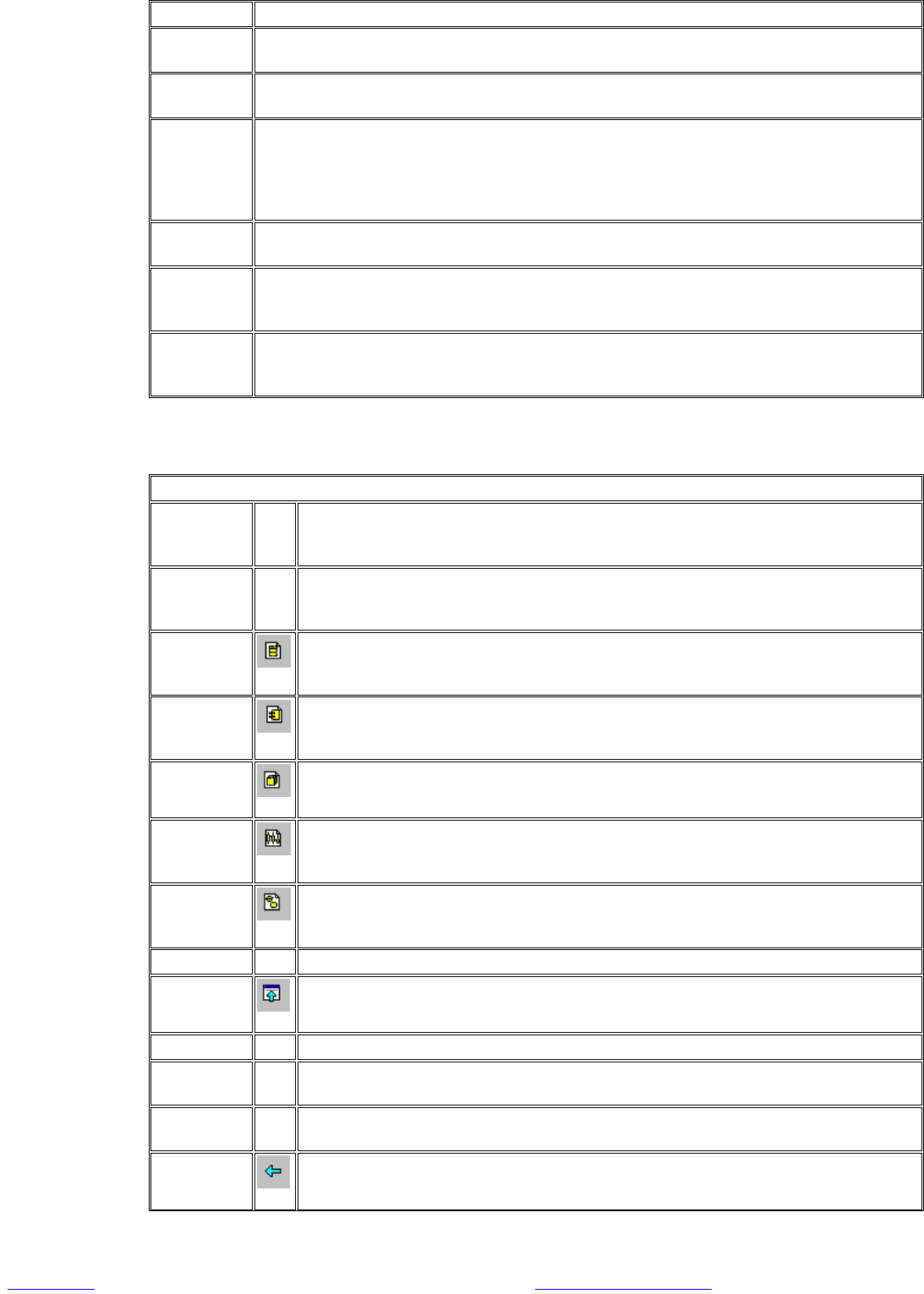
6
Operations
Suppress
Attributes
Делает видимой/невидимой секцию атрибутов выделенных классов. Скрывает секцию атрибутов
даже в том случае, когда выбрана опция Show All Attributes
Suppress
Operations
Делает видимой/невидимой секцию операций выделенных классов. Скрывает секцию операций
даже в том случае, когда выбрана опция Show All Operations
Line Style Позволяет выбрать сп
особ графического изображения линий взаимосвязей и содержит
дополнительные подпункты:
Rectilinear - линия изображается в форме вертикальных и горизонтальных отрезков;
Oblique - линия изображается в форме наклонных отрезков;
Toggle - промежуточный вариант изображения линии
Layout
Diagram
Позволяет автоматически разместить графические элементы в окне диаграммы с минимальным
количеством пересечений и наложений соединительных линий
Autosize All Позволяет автоматически изменить размеры графических элементов текущей диаграммы таким
образом, чтобы текстовая информация помещалась внутри изображений соответствующих
элементов
Layout
Selected
Shapes
Позволяет автоматически разместить выделенные графические элементы в окне диаграммы с
минимальным количеством пересечений и наложений соеденительных линий
Операции главного меню Browse (Обзор) позволяют отображать рабочие окна с различными
каноническими диаграммами разрабатываемой модели и вызывать диалоговые окна редактирования свойств
отдельных элементов модели. Назначение операций этого пункта главного меню представлено в следующей
таблице (табл. 1.5).
Таблица 1.5. Операции пункта главного меню Browse (Обзор)
Название
операции
меню
Нал
ичие
кноп
Назначение операции главного меню
Use Case
Diagram
Вызывает диалоговое
окно с предложением выбрать для отображения в рабочем окне
одну из существующих диаграмм вариантов использования модели или приступить к
разработке новой диаграммы
Class Diagram
Вызывает диалоговое окно с предложением выбрать для отображения в рабочем окне
одну из существующих диаграмм классов модели или приступить к разработке новой
диаграммы
Component
Diagram
Вызывает диалоговое окно с предложением выбрать для отображения в рабочем окне
одну из существующих диаграмм компонентов модели или приступить к разработке
новой диаграммы
Deployment
Diagram
Позволяет отобразить в рабочем окне диаграмму развертывания разрабатываемой модели
Interaction
Diagram
Вызывает диалоговое окно с предложением выбрать для отображения в рабочем окне
одну из существующих диаграмм кооперации или последовательности, а также
приступить к разработке новой диаграммы взаимодействия
State Machine
Diagram
Вызывает диалоговое окно с предложением выбрать для отображения в рабочем окне
одну из существующих диаграмм состояний модели или приступить к разработке
новой
диаграммы
Expand Отображает в рабочем окне первую из диаграмм выделенного пакета модели
Parent
Отображает в рабочем окне родителя выделенной диаграммы модели
Specification Вызывает диалоговое окно свойств выделенного элемента модели
Top Level Отображает в рабочем окне диаграмму самого верхнего уровня для текущей диаграммы
модели
Referenced
Item
Отображает в рабочем окне диаграмму классов, содержа
щую класс для выделенного
объекта модели
Previous
Diagram
Отображает в рабочем окне предыдущую диаграмму модели
РАЗРАБОТЧИК К.Т.Н. ОМАРБЕКОВА А.С.
КАФЕДРА "КОМПЬЮТЕРНЫЕ СИСТЕМЫ"
КАЗАХСКИЙ АГРОТЕХНИЧЕСКИЙ УНИВЕРСИТЕТ ИМ.С.СЕЙФУЛЛИНА
Create PDF files without this message by purchasing novaPDF printer (http://www.novapdf.com)
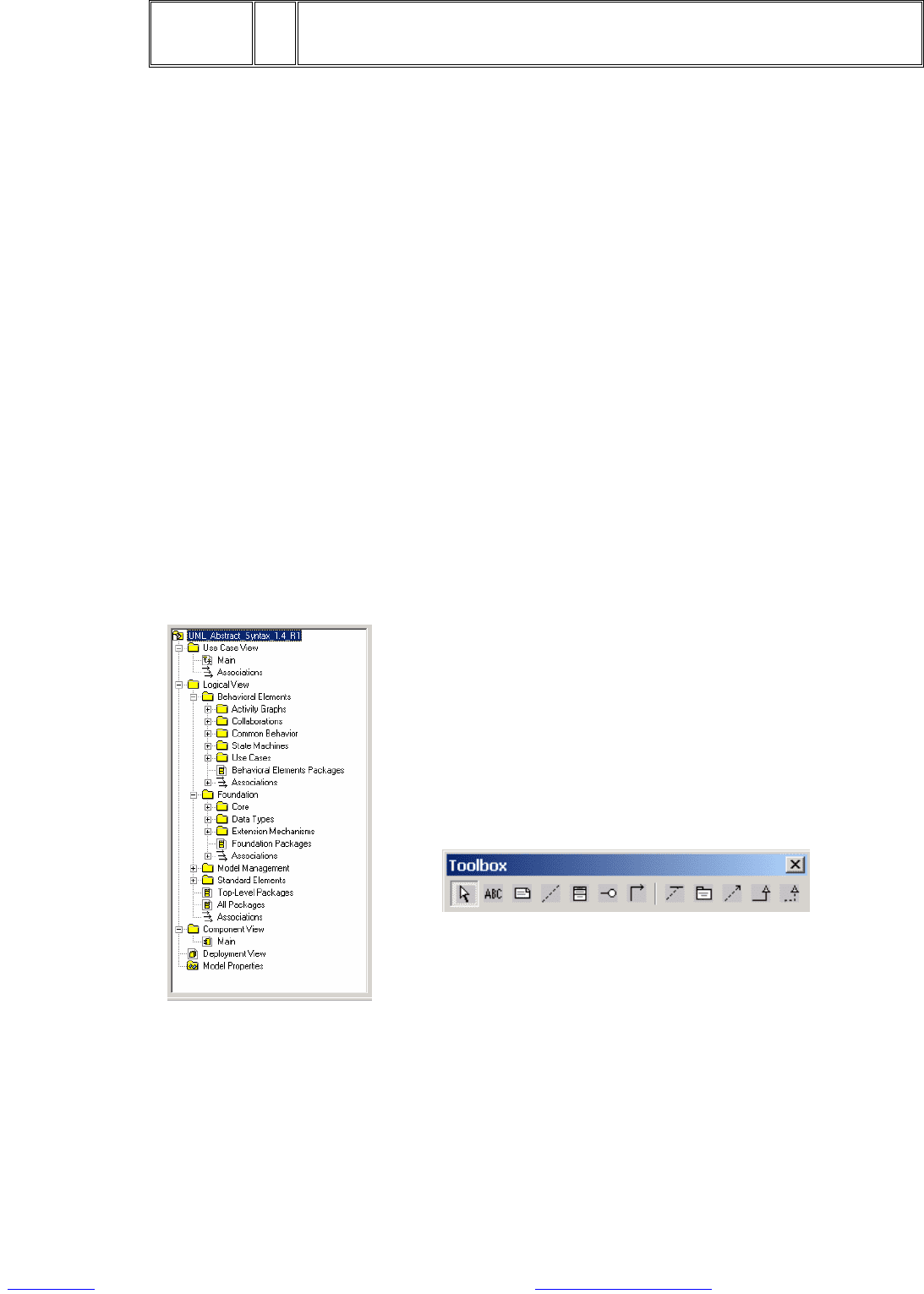
7
Create
Message Trace
Diagram
Позволяет создать диаграмму трассировки сообщений
Внешний вид других окон рабочего интерфейса программы IBM Rational Rose 2003 и назначение
остальных операций главного меню рассматривается в следующей лекции.
2. Лекция: Рабочий интерфейс программы и операции главного меню
Особенности рабочего интерфейса программы IBM Rational Rose 2003 и его общий вид, а также
назначение операций главного меню File, Edit, View, Format и Browse были рассмотрены в лекции 1. В данной
лекции приводится описание других окон рабочего интерфейса и рассматривается назначение операций
главного меню - Report, Query, Tools, Add-Ins, Window и Help.
Окно браузера проекта
Окно браузера проекта по умолчанию располагается в левой части рабочего интерфейса ниже
стандартной панели инструментов и имеет вид, показанный на рисунке 2.1.
Браузер проекта организует представления модели в виде иерархической структуры, которая упрощает
навигацию и позволяет отыскать любой элемент модели в проекте. При этом самая верхняя строка браузера
проекта содержит имя разрабатываемого проекта. Любой элемент, который разработчик добавляет в модель,
сразу отображается в окне браузера. Соответственно, выбрав элемент в окне браузера, мы можем его
визуализировать в окне диаграммы или изменить его спецификацию.
Браузер проекта позволяет также организовывать элементы модели в пакеты и перемещать элементы
между различными представлениями модели. При желании окно браузера можно расположить в другом месте
рабочего интерфейса либо скрыть вовсе, используя для этого операцию Browser главного меню View (Вид).
Можно также изменить размеры браузера, переместив мышью границу его внешней рамки.
Иерархическое представление структуры каждого разрабатываемого проекта организовано в форме 4-х
представлений:
Use Case View - представление вариантов использования, в котором содержатся диаграммы
вариантов использования и их реализации в виде вариантов взаимодействия;
Logical View - логическое представление, в котором содержатся диаграммы классов,
диаграммы состояний и диаграммы деятельности;
Component View - представление компонентов, в котором содержатся диаграммы компонентов
разрабатываемой модели;
Deployment View - представление развертывания, в котором содержится единственная
диаграмма развертывания разрабатываемой модели.
Рис. 2.1. Внешний вид браузера проекта с иерархическим представление его
структуры
При создании нового проекта указанная иерархическая структура
формируется программой автоматически.
Специальная панель инструментов и окно диаграммы
Специальная панель инструментов располагается между окном
браузера и окном диаграммы в средней части рабочего интерфейса. По
умолчанию предлагается панель инструментов для построения диаграммы
классов модели (рис. 2.2).
Рис. 2.2. Внешний вид специальной панели инструментов для диаграммы
классов
Расположение специальной панели инструментов можно изменять,
переместив рамку панели в нужное место. Программа IBM Rational Rose 2003
позволяет настраивать состав кнопок данной панели, добавляя или удаляя отдельные кнопки, соответствующие
тем или иным инструментам. Назначение отдельных кнопок различных панелей инструментов будут
рассмотрены далее при изложении особенностей построения различных канонических диаграмм в
соответствующих лекциях курса. Названия кнопок данной панели всегда можно узнать из всплывающих
подсказок, появляющихся после задержки указателя мыши над соответствующей кнопкой.
Внешний вид специальной панели инструментов зависит не только от выбора типа разрабатываемой
диаграммы, но от выбора графической нотации для изображения самих элементов этих диаграмм. В IBM
Rational Rose 2003 реализованы три таких нотации: UML, OMT и Booch. Хотя последние две нотации
практически не используются на практике, разработчики неизменно включают их в очередные версии
программы IBM Rational Rose 2003, видимо, отдавая этим дань памяти авторам первых версий языка UML. При
РАЗРАБОТЧИК К.Т.Н. ОМАРБЕКОВА А.С.
КАФЕДРА "КОМПЬЮТЕРНЫЕ СИСТЕМЫ"
КАЗАХСКИЙ АГРОТЕХНИЧЕСКИЙ УНИВЕРСИТЕТ ИМ.С.СЕЙФУЛЛИНА
Create PDF files without this message by purchasing novaPDF printer (http://www.novapdf.com)
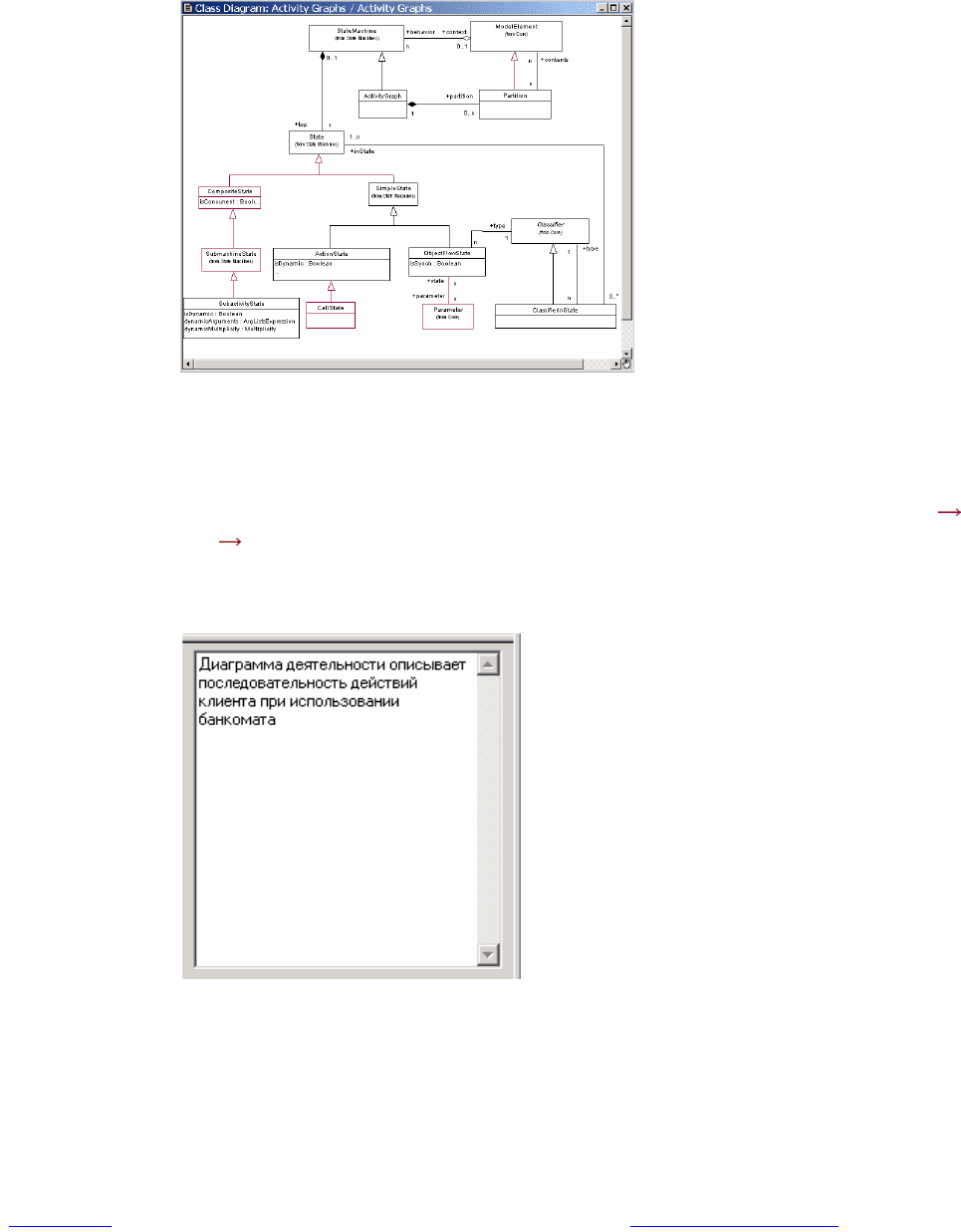
8
использовании отдельной нотации одна и та же диаграмма может быть представлена различным образом, для
этого достаточно выбрать желаемое представление через соответствующую операцию главного меню View
(Вид). При этом никаких дополнительных действий выполнять не требуется - диаграмма преобразуется в
выбранную нотацию автоматически. Однако, рассматривая использование программы IBM Rational Rose 2003
только в контексте языка UML, можно оставить без внимания особенности двух других нотаций, которые
отражают эволюционный аспект этого программного инструмента.
Окно диаграммы является основной графической областью программы IBM Rational Rose 2003, в
которой визуализируются различные представления модели проекта. По умолчанию окно диаграммы
располагается в правой части рабочего интерфейса, однако его расположение и размеры также можно
изменить. При разработке нового проекта, если не был использован мастер проектов, окно диаграммы
представляет собой чистую область, не содержащую никаких элементов модели (рис. 1.1). По мере разработки
отдельных диаграмм в окне диаграммы будут располагаться соответствующие графические элементы модели
(рис. 2.3).
Рис. 2.3. Внешний вид окна диаграммы с
диаграммой классов модели
Название диаграммы, которая является
активной и располагается в данном окне, которое
развернуто на всю область диаграммы, указывается в
строке заголовка программы IBM Rational Rose 2003.
Если же окно диаграммы не развернуто на всю
область диаграммы, то название диаграммы
указывается в строке заголовка окна диаграммы.
Одновременно в графической области диаграмм
могут присутствовать несколько окон диаграмм; при
этом активной может быть только одна из них.
Переключение между диаграммами можно
осуществить выбором нужного представления на
стандартной панели инструментов, а также с
помощью выделения требуемой диаграммы в браузере проекта или с помощью операций главного меню
Window (Окно). При активизации отдельного вида диаграммы изменяется внешний вид специальной панели
инструментов, которая настраивается под конкретный вид диаграммы.
Окно документации и окно журнала
Окно документации по умолчанию должно присутствовать на экране после загрузки программы. Если
по какой-то причине оно отсутствует, то его можно отобразить через пункт меню View Documentation
(Вид Документация), после чего окно документации появится ниже окна браузера проекта (рис. 2.4). Окно
документации, как следует из его названия, предназначено для документирования элементов разрабатываемой
модели. В него можно записывать различную текстовую информацию, и что важно - на русском языке. Эта
информация при генерации программного кода преобразуется в комментарии и никак не влияет на логику
выполнения программного кода.
Рис. 2.4. Внешний вид окна документации с информацией о
диаграмме деятельности модели
В окне документации активизируется та информация,
которая относится к выделенному элементу диаграммы или к
диаграмме в целом. При этом выделить элемент можно либо в окне
браузера, либо непосредственно в окне диаграммы. При
добавлении нового элемента на диаграмму, например, класса,
документация к нему является пустой (No documentation). В
последующем разработчик самостоятельно вносит необходимую
пояснительную информацию, которая запоминается программой и
может быть изменена в ходе работы над проектом. Так же, как и
для других окон рабочего интерфейса программы IBM Rational
Rose 2003, разработчик по своему усмотрению может изменять
размеры и положение окна документации.
Окно журнала (Log) предназначено для автоматической записи различной служебной информации в
ходе работы с программой. В журнале фиксируется время и характер выполняемых разработчиком действий,
таких как обновление модели, настройка меню и панелей инструментов, а также сообщений об ошибках,
возникающих при генерации программного кода. Окно журнала изображается поверх других окон в нижней
области рабочего интерфейса программы (рис. 2.5).
РАЗРАБОТЧИК К.Т.Н. ОМАРБЕКОВА А.С.
КАФЕДРА "КОМПЬЮТЕРНЫЕ СИСТЕМЫ"
КАЗАХСКИЙ АГРОТЕХНИЧЕСКИЙ УНИВЕРСИТЕТ ИМ.С.СЕЙФУЛЛИНА
Create PDF files without this message by purchasing novaPDF printer (http://www.novapdf.com)
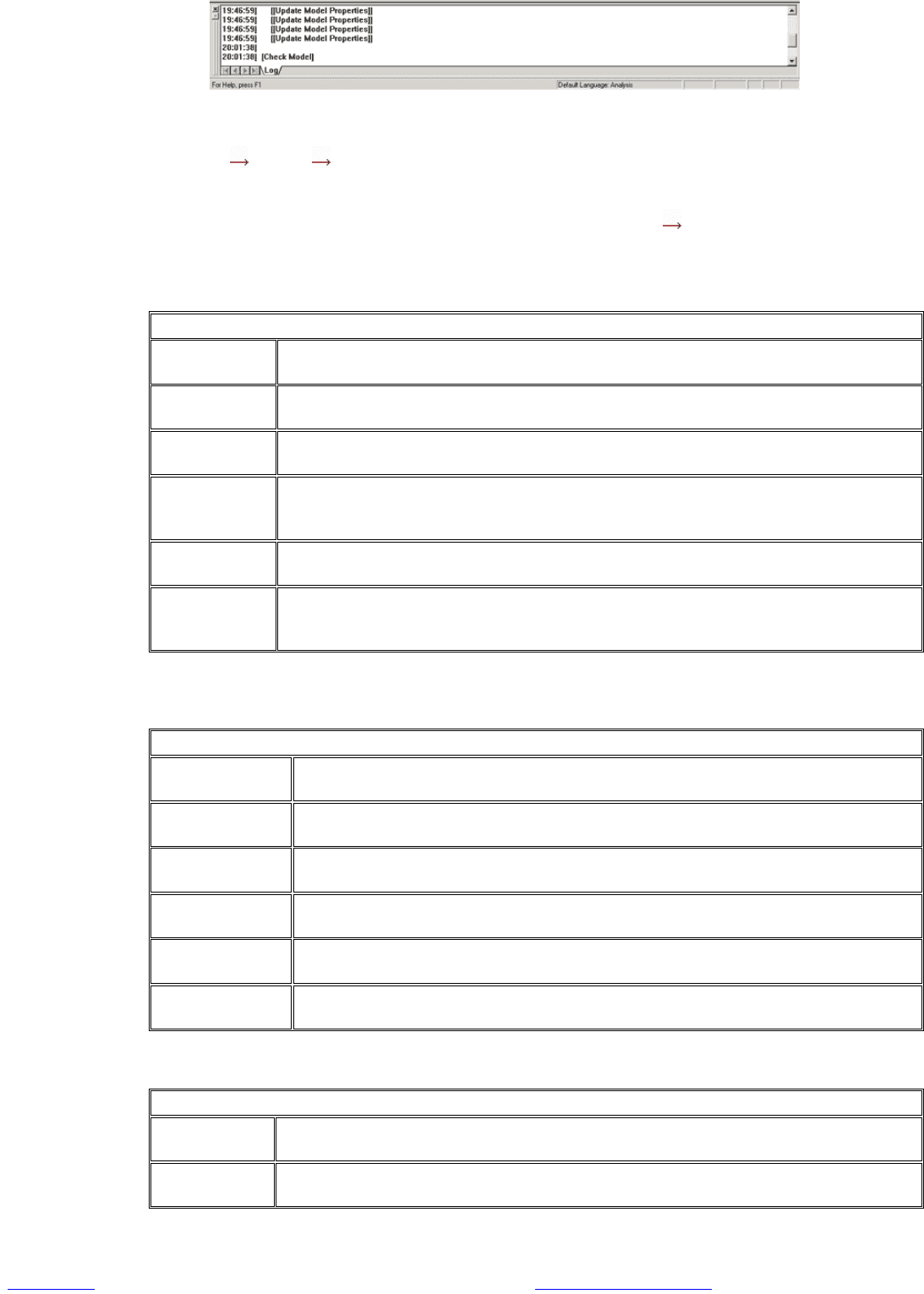
9
Рис. 2.5. Внешний вид окна журнала с информацией о выполненных операциях с моделью
Если окно журнала отсутствует на экране, то отобразить его можно с помощью операции главного
меню View Log (Вид Журнал), для чего следует выставить отметку в соответствующей строке вложенного
меню для данной операции. С целью увеличения размеров графической области диаграммы окно журнала чаще
всего убирают с экрана, что можно выполнить с помощью кнопки закрытия этого окна в верхнем левом его
углу или убрав отметку в соответствующей строке вложенного меню View Log.
Назначение операций главного меню Report, Query и Tools
Операции главного меню Report (Отчет) позволяют отображать различную информацию об элементах
разрабатываемой модели и вызывать диалоговое окно выбора шаблона для генерации отчета о модели.
Назначение операций этого пункта главного меню представлено в таблице 2.1.
Таблица 2.1. Операции пункта главного меню Report (Отчет)
Название
операции меню
Назначение операции главного меню
Show Usage Отображает в диалоговом окне информацию
об использовании выделенного элемента
модели на различных диаграммах
Show Instances
Отображает в диалоговом окне информацию об использовании объектов выделенного класса
модели на различных диаграммах
Show Access
Violations
Отображает в диалоговом окне ин
формацию о ссылках классов одного пакета на классы
другого пакета при отсутствии соответствующей зависимости доступа или импорта между
этими пакетами в модели
SoDA Report
Позволяет сгенерировать отчет о разрабатываемой модели в формате MS Word с
использованием специального средства IBM Rational SoDA
Show Participants
in UC
Отображает в диалоговом окне информацию о классах, компонентах и операциях, которые
участвуют в реализации выделенного варианта использования модели на различных
диаграммах
Операции главного меню Query (Запрос) позволяют добавлять существующие элементы
разрабатываемой модели на редактируемую диаграмму, а также настраивать специальный фильтр отображения
отношений между отдельными элементами модели. Назначение операций этого пункта главного меню
представлено в таблице 2.2.
Таблица 2.2. Операции пункта главного меню Query (Запрос)
Название
операции меню
Назначение операции главного меню
Add Classes Вызывает диалоговое окно с предложением добавить на текущую диаграмму классы,
которые имеются в модели на различных диаграммах
Add Use Cases
Вызывает диалоговое окно с предложением добавить на текущую диаграмму варианты
использования, которые имеются в модели на различных уровнях
Expand Selected
Elements
Вызывает диалоговое окно с предложением
добавить на текущую диаграмму элементы
модели, которые связаны с выделенным элементом на других диаграммах
Hide Selected
Elements
Вызывает диалоговое окно с предложением удалить с текущей диаграммы элементы
модели, которые связаны с выделенным элементом
Filter Relationships
Вызывает диалоговое окно, позволяющее включить/выключить режим отображения
различных отношений на текущей диаграмме
Состав операций пункта главного меню Tools (Инструменты) зависит от установленных в программе
IBM Rational Rose 2003 конкретных расширений. Назначение операций этого пункта главного меню для
типовой конфигурации программы представлено в таблице 2.3.
Таблица 2.3. Операции пункта главного меню Tools (Инструменты)
Название
операции меню
Назначение операции главного меню
Create
Создает новый элемент модели из предлагаемого списка, для последующего размещения его
на текущей или другой диаграмме, дублируя нажатие соответствующей кнопки на
РАЗРАБОТЧИК К.Т.Н. ОМАРБЕКОВА А.С.
КАФЕДРА "КОМПЬЮТЕРНЫЕ СИСТЕМЫ"
КАЗАХСКИЙ АГРОТЕХНИЧЕСКИЙ УНИВЕРСИТЕТ ИМ.С.СЕЙФУЛЛИНА
Create PDF files without this message by purchasing novaPDF printer (http://www.novapdf.com)
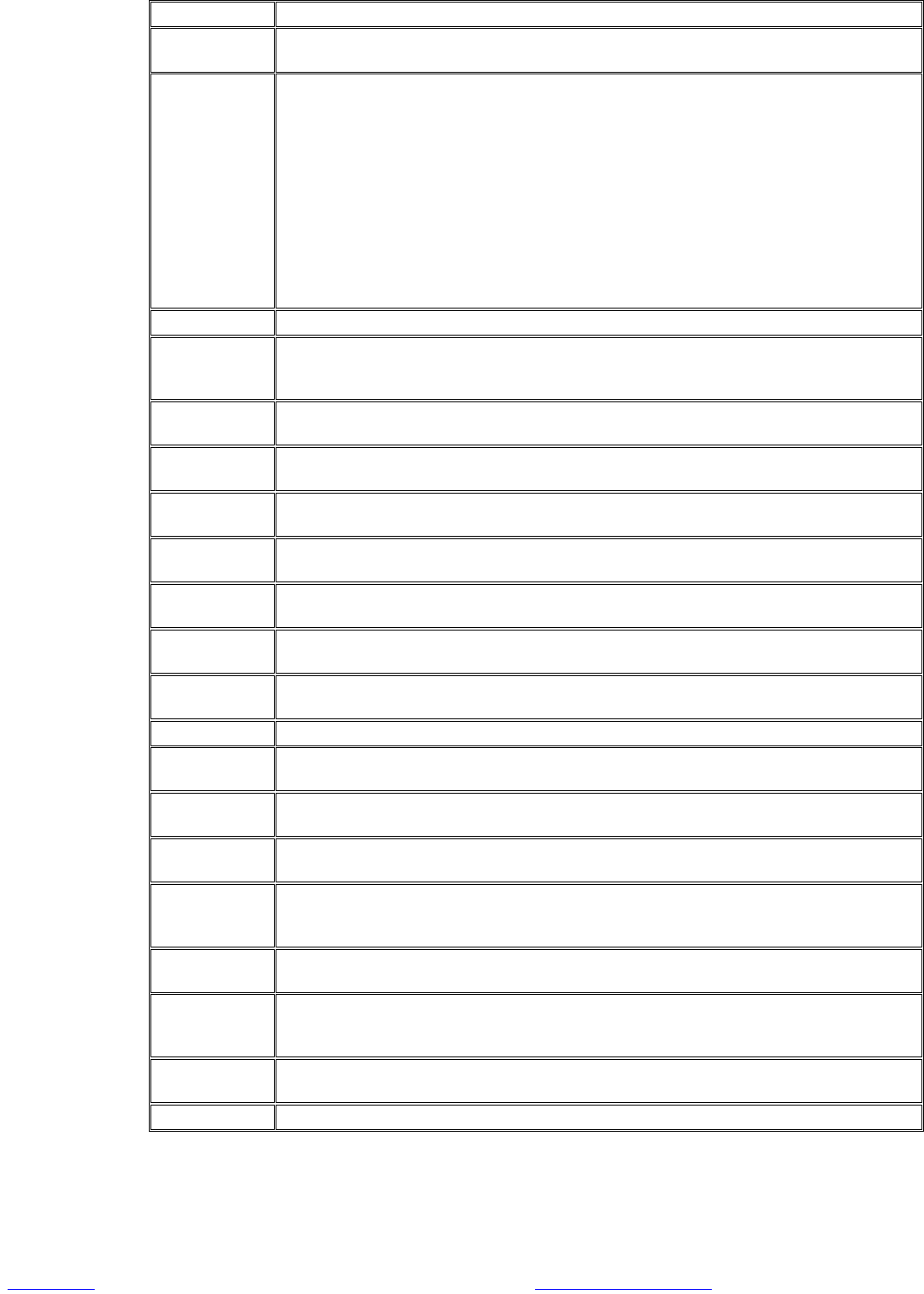
10
специальной панели инструментов
Check Model Проверяет разрабатываемую модель на наличие
ошибок, информация о которых
отображается в окне журнала
Model Properties
Позволяет выполнить настройку свойств языка реализации для выделенного элемента
модели и содержит дополнительные подпункты:
Edit - редактирование набора свойств;
View - просмотр набора свойств;
Replace -
замена существующего набора свойств на новый набор свойств, загружаемый из
внешнего файла с расширением "prp" или "pty";
Export -
сохранение существующего набора свойств во внешнем файле с расширением "prp"
или "pty";
Add - добавле
ние к существующему набору свойств нового набора свойств, загружаемого из
внешнего файла с расширением "prp" или "pty";
Update -
обновление существующего набора свойств после его редактирования или
дополнения
Options Вызывает диалоговое окно настройки параметров модели, открытое на вкладке General
Open Script
Вызывает стандартное диалоговое окно для открытия внешнего файла, содержащего текст
скрипта (файл с расширением "ebs") для его редактирования в окне встроенного редактора
скриптов
New Script Открыва
ет дополнительное окно встроенного редактора скриптов для создания, отладки,
выполнения и сохранения нового скрипта во внешнем файле с расширением "ebs"
ANSI C++
Позволяет выполнить настройку свойств языка программирования ANSI C++, выбранного в
качестве языка реализации отдельных элементов модели
CORBA
Позволяет выполнить настройку свойств и спецификацию модели для генерации объектов
CORBA для реализации отдельных элементов модели
Java/J2EE Позволяет выполнить настройку свойств языка программирования Ja
va/J2EE, выбранного в
качестве языка реализации отдельных элементов модели
Oracle8 Позволяет выполнить настройку свойств и спецификацию модели для генерации схем СУБД
Oracle8 для отдельных элементов модели
Quality Architect Позволяет выполнить настройку
свойств и тестирование модели с помощью специального
средства IBM Rational Quality Architect
Rational Requisite
Pro
Позволяет выполнить настройку свойств модели для установления связей со специальным
средством спецификации и управления требованиями
Model Integrator Открывает окно специального средства интеграции моделей
Web Publisher
Позволяет выполнить настройку свойств модели для ее публикации в гипертекстовом
формате
TOPLink Вызывает мастер преобразования таблиц модели данных в классы языка программ
ирования
Java, выбранного в качестве языка реализации отдельных элементов модели
COM
Позволяет выполнить настройку свойств и спецификацию модели для генерации объектов
COM с целью реализации отдельных элементов модели
Visual C++ Позволяет выполнить настр
ойку свойств и спецификацию модели для генерации
программного кода MS Visual C++, выбранного в качестве языка реализации отдельных
элементов модели
Version Control
Позволяет выполнить настройку свойств модели для установления со специальным
средством управления и контроля версий модели
Visual Basic
Позволяет выполнить настройку свойств и спецификацию модели для генерации
программного кода MS Visual Basic, выбранного в качестве языка реализации отдельных
элементов модели
XML_DTD Позволяет выполнить настро
йку свойств и спецификацию модели для ее публикации в
формате расширяемого языка разметки XML
Class Wizard Вызывает мастер создания нового класса и его размещения на выбранной диаграмме модели
РАЗРАБОТЧИК К.Т.Н. ОМАРБЕКОВА А.С.
КАФЕДРА "КОМПЬЮТЕРНЫЕ СИСТЕМЫ"
КАЗАХСКИЙ АГРОТЕХНИЧЕСКИЙ УНИВЕРСИТЕТ ИМ.С.СЕЙФУЛЛИНА
Create PDF files without this message by purchasing novaPDF printer (http://www.novapdf.com)
